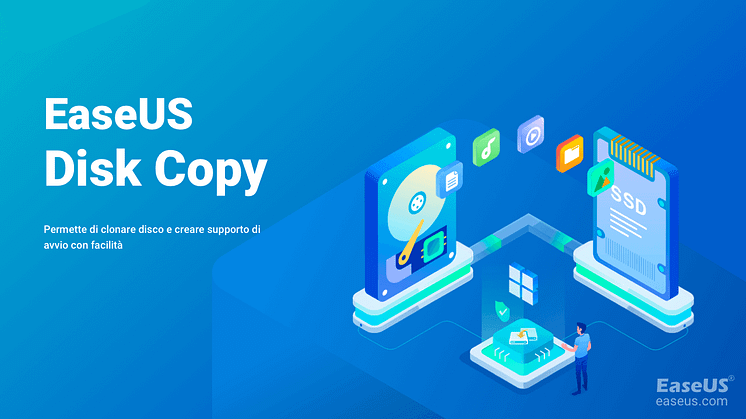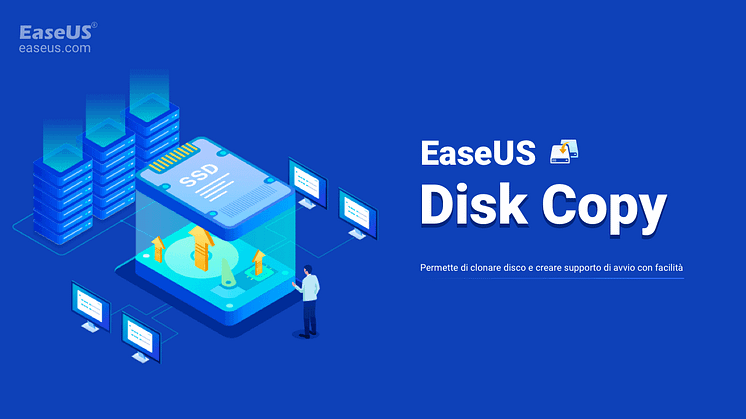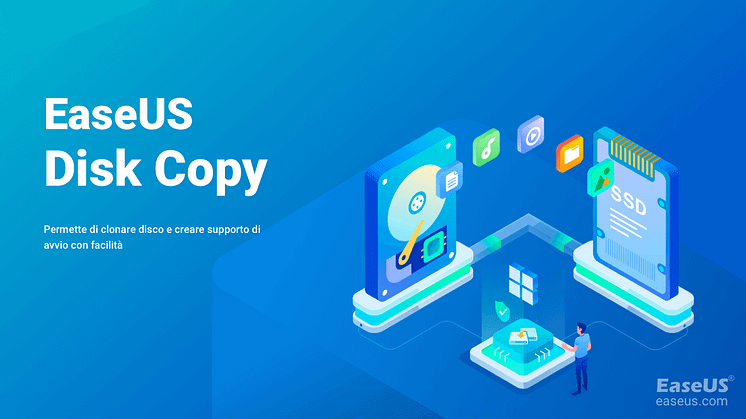
Comunicato stampa -
Come clonare hard disk su SSD con Clonezilla o alternativa
"Sto passando da un HDD a un SSD. Come posso clonare l'unità corrente e spostarla sull'SSD?"
"Uso Clonezilla. È gratuito. Scarica Clonezilla live dal loro sito Web, configuralo per l'avvio da una pen drive e segui le istruzioni. Non ha un'interfaccia super liscia, tuttavia, funziona molto bene. E il meglio di tutto ciò che ho detto è gratis."
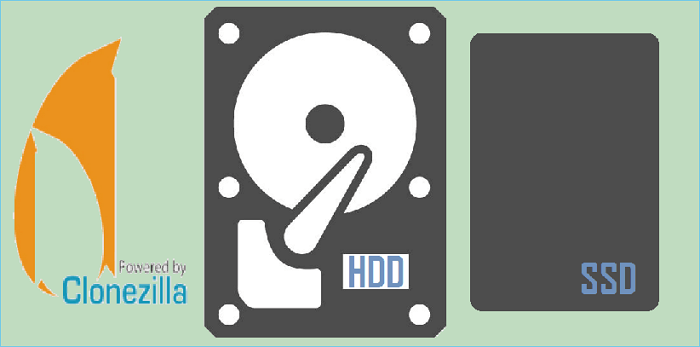
L'SSD supera l'HDD in molti aspetti, tra cui:
- Taglia più piccola
- Capacità maggiore
- Maggiore velocità di lettura/scrittura
- Minore consumo di energia
- Durata della vita più lunga
Questi vantaggi lo rendono sempre più popolare per l'archiviazione dei dati e l'installazione del sistema. Se hai bisogno di clonare il tuo disco rigido su un SSD per goderti la maggiore velocità dei dati e la capacità di archiviazione della tecnologia più recente, Clonezilla è uno strumento di clonazione del disco open source e gratuito che può clonare HDD su SSD. Questa guida spiegherà esattamente come utilizzare Clonezilla per clonare il tuo disco rigido su un nuovo SSD.
Una panoramica di Clonezilla e delle sue caratteristiche
Clonezillas è uno degli strumenti di imaging e clonazione del disco più popolari, noto per le sue funzionalità gratuite e open source. Può essere utilizzato su computer Windows, macOS e Linux e può clonare unità singole o multiple da un'unità all'altra. Supporta vari tipi di dischi rigidi, inclusi HDD, SSD SATA, SSD NVMe, ecc.
Clonezilla ha due versioni: Clonezilla Live e Clonezilla Server Edition(SE). Clonezilla Live è per uso personale per clonare un singolo disco, mentre Clonezilla SE è progettato per l'implementazione in rete maas.
Clonezilla offre varie funzionalità che lo rendono un efficace strumento di clonazione del disco, come clonare solo lo spazio utilizzato, essendo compatibile con più sistemi operativi, clonazione della compressione, avvio PXE, ecc.
[Guida passo passo] Clona HDD su SSD con Clonezilla
Ora, diamo un'occhiata ai passaggi per clonare un disco rigido su SSD con Clonezilla su Windows 11/10/8/7:
Passaggio 1. Crea un supporto di avvio Clonezilla (USB o CD/DVD) e collega l'SSD al computer. (L'SSD dovrebbe essere più grande dell'HDD originale per quanto riguarda l'archiviazione.)
Passaggio 2. Avvia il computer dall'USB avviabile di Clonezilla, scegli "Clonezilla live" quando vedi una finestra come quella qui sotto, quindi premi il tasto Invio.
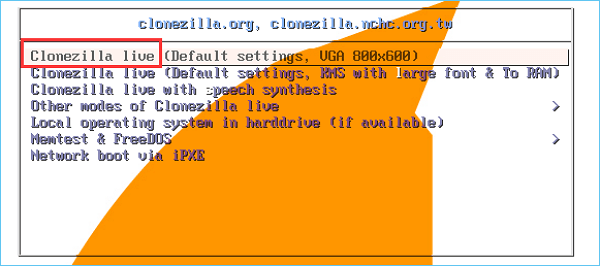
Passaggio 3. Scegli una lingua e un layout di tastiera che desideri utilizzare.
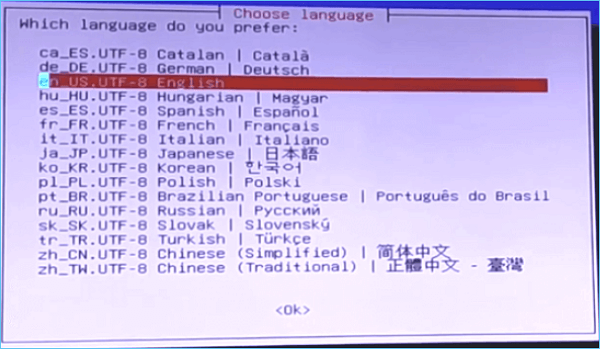
Passaggio 4. Seleziona "Avvia Clonezilla" e fai clic su Invio nelle finestre Avvia Clonezilla in questo modo.

Passo 5. Scegli la modalità Principiante per eseguire la seguente procedura guidata.
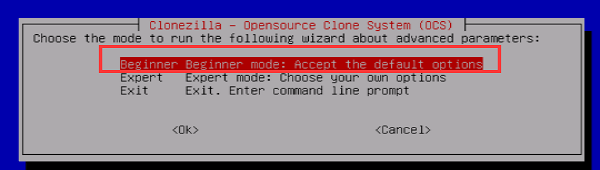
Passaggio 6. Seleziona la modalità "dispositivo-dispositivo funziona direttamente da un disco o partizione a un disco o partizione" e premi Invio.
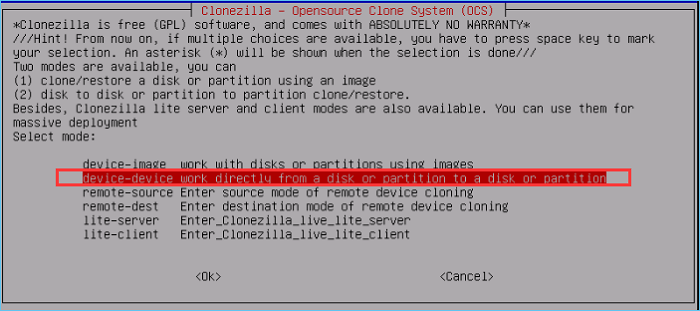
Passaggio 7. Decidi un metodo di clonazione da HDD a SSD: disk_to_local_disk local_disk_to_local_disk_clone, e vai avanti.
Passaggio 8. Seleziona l'HDD come disco di origine e l'SSD come disco di destinazione.
Passaggio 9. Seleziona "Salta il controllo/riparazione del file system di origine", quindi premi Invio.
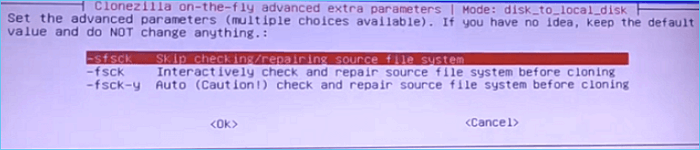
Passaggio 10. Digita "Y" dopo la conferma per tre volte delle informazioni di clonazione e premi Invio.
Passaggio 11. Ora, Clonezilla avvierà il processo di clonazione.
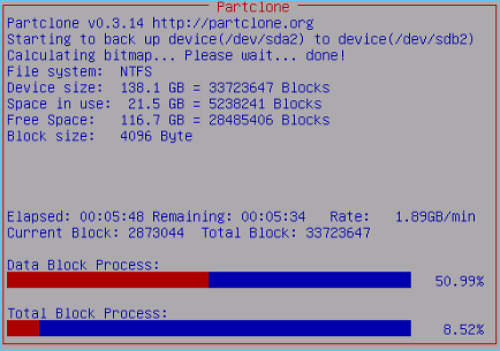
Passaggio 12. Attendi il completamento del processo di clonazione, spegni il computer e il disco rigido viene clonato correttamente.
Come puoi vedere, il processo di clonazione dell'HDD su SSD con Clonezilla è complesso e richiede molti passaggi. Devi assicurarti di seguire correttamente ogni passaggio per completare il processo, il che richiede molto tempo per i principianti.
Se vuoi risparmiare tempo e semplificare la clonazione dell'HDD su SSD, puoi rivolgerti all'aiuto dell'alternativa Clonezilla, EaseUS Disk Copy. Continua a leggere e scopri di più al riguardo nella parte successiva.

EaseUS Disk Copy: alternativa a Clonezilla per una clonazione più rapida da HDD a SSD
EaseUS Disk Copy è una scelta di clonazione da HDD a SSD più economica rispetto a Clonezilla, che richiede solo tre semplici clic per completare il processo di clonazione. EaseUS Disk Copy è uno strumento di clonazione e imaging del disco Windows 11/10/8/7 potente e facile da usare con un'interfaccia intuitiva. Ti consente di clonare vari tipi di dischi rigidi, tra cui clonare HDD su SSD, clonare HDD su SSD M.2, clonare SSD più piccolo su uno più grande, clonare SSD NVMe su SSD SATA, ecc.

Related links
- Come clonare hard disk su SSD con Clonezilla o alternativa
- Come clonare una scheda SD di navigazione con pochi clic per Windows 11/10/8/7
- Come installare Windows 7 su SSD NVMe per laptop e PC
- Macrium Reflect vs Samsung Data Migration
- I 5 più semplici software per clonare disk
- Come Clonare HDD Lenovo su SSD senza Reinstallare SO e Applicazioni
Argomenti
Tags
Fondata nel 2004, EaseUS è un'azienda software leader a livello internazionale nei settori del recupero dati, del backup dati e della gestione disco, con lo scopo di sviluppare ed esplorare un'esperienza digitale sicura per tutti. Ci stiamo impegnando per innovare e creare una potente ed efficace piattaforma di sicurezza dei dati nel mondo.